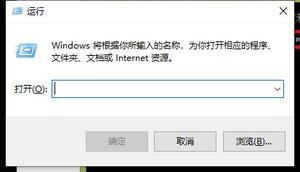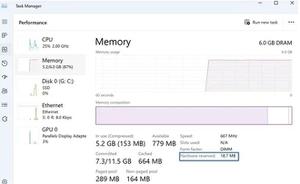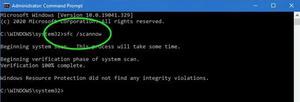Windows推送通知用户服务高内存或CPU使用率
如果Windows推送通知用户服务消耗大量内存或CPU使用率在Windows11/10中,您可以通过以下方法消除此问题。当您启动计算机或在很长一段时间后将其连接到互联网时,可能会发生这种情况,因为所有应用程序都会尝试立即显示通知。
什么是 Windows 推送通知用户服务?
Windows 推送通知用户服务是一项可帮助您从计算机上安装的各种应用程序获取所有通知或更新的服务。如果您收到徽章、磁贴、Toast 或任何其他类型的应用程序通知,您应该知道 Windows 推送通知用户服务正在后台运行。
Windows 推送通知用户服务高内存或 CPU 使用率
要修复计算机上 Windows 推送通知用户服务中的高内存或 CPU 使用率问题,请按照以下说明操作:
- 停止 Windows 推送通知用户服务进程
- 重新启动 Windows 推送通知用户服务
- 禁用所有通知
- 修复干净启动状态
正如我们提到的,如果您的电脑在很长时间后才连接到互联网,则可能会发生这种情况。因此,在这种时候,您可以忽略它,因为问题就会消失。但如果这种情况经常发生,请继续阅读。
1]停止Windows推送通知用户服务进程
要停止 Windows 推送通知用户服务进程,您可以使用任务管理器。 打开任务管理器最简单的方法是使用键盘快捷键Ctrl+Shift+Esc。打开任务管理器后,您可以按内存使用情况对 后台进程 进行排序,也可以查找服务主机:Windows推送通知用户服务进程手动。
选择此进程并点击 结束任务 按钮。
虽然它不能永久解决问题,但您可以立即找到一些时间处理其他事情。
2]重新启动Windows推送通知用户服务
Windows 11/10 中的服务面板显示了所有内容,包括 Windows 推送通知用户服务进程。根据我们的经验,当某些后台依赖项无法正常工作时,重新启动服务可以帮助您解决问题。
因此,请在任务栏搜索框中搜索 服务 ,然后首先打开“服务”面板。然后,搜索“Windows 推送通知用户服务”并双击它。
点击 停止 按钮并停止。完成后,点击 开始 按钮。
最后,点击 确定 按钮。
3]禁用所有通知
如果您不需要通知,那么此解决方案效果很好。由于此问题是由于来自不同应用程序的通知过多而导致的,您可以停止接收通知来解决此问题。
为此,请按 Win+I 打开 Windows 设置面板并转至 系统 > ;通知。
在这里,您可以找到一个名为 通知的菜单。您需要切换相应的按钮才能将其关闭。
4]修复干净启动状态
干净启动状态可帮助您确定问题是否由内部驱动程序或第三方应用程序引起。因此,您可以先将计算机启动至干净启动状态 。
然后,检查您是否遇到同样的问题。如果没有,您必须一次启用一个应用程序并重复相同的操作。
注意: 如果您使用 Windows 11 的 Insider 版本,这也可能是一个错误或故障。在这种情况下,请检查 Microsoft 是否已识别它。如果是的话,希望您很快就会收到更新。
如何禁用 Windows 推送通知用户服务?
您可以使用两种方法在 Windows 11/10 中禁用 Windows 推送通知用户服务:
1]使用Windows设置
要停用 Windows 推送通知用户服务,您需要禁用 通知 设置。话虽如此,您必须立即禁用所有通知。如果任何应用程序能够发送通知,它就无法工作。为此,您需要打开 Windows 设置面板并转至 系统 >通知。
找到 通知 菜单并切换相应的按钮。
2] 使用服务
您可以通过使用“服务”面板禁用相应的后台服务来禁用 Windows 推送通知用户服务。为此,请在任务栏搜索框中搜索 服务 ,然后点击各个搜索结果。然后,找到 Windows 推送通知用户服务_[唯一编号] 并双击该服务。
点击 停止 按钮并终止它。最后,点击 确定 按钮。
Windows 推送通知用户服务已停止工作
Windows 推送通知用户服务已停止工作;您需要先检查 通知 设置。您可以按照本指南在 Windows 11/10 中 启用整体通知 或特定于应用的通知。接下来,您可以检查相应的服务是否正在运行。为此,您可以阅读上述指南。如果状态标记为 已停止,您需要点击 开始 按钮。
我可以禁用 Windows 推送通知用户服务吗?
是的,您可以在 Windows 11 和 Windows 10 中禁用 Windows 推送通知用户服务。主要有两种方法可以做到这一点 – 使用 Windows 设置和服务。尽管您可以使用任务管理器获得相同的结果,但这只是暂时的。
如果我关闭推送通知会发生什么?
如果您关闭推送通知,您将不会收到任何通知徽章、磁贴、吐司或其他任何内容。即使应用程序正在运行或互联网正在运行,您也无法收到通知。但是,一旦您打开相应的应用程序,您就可以找到所有更新。
以上是 Windows推送通知用户服务高内存或CPU使用率 的全部内容, 来源链接: www.tmjl8.com/smart/438565.html